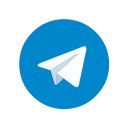总结了MarkDown语法和Typroa使用的快捷键、使用技巧、设置项等。
☀1.MarkDown语法
☀1.1 标题
# 一级标题
## 二级标题
### 三级标题
#### 四级标题
##### 五级标题
###### 六级标题
☀1.2 字体
**加粗**
*倾斜*
***加粗倾斜***
~~删除线~~小弯弯
<u>下划线</u>
==高亮== ?
我是^上标^ ?
我是~下标~ ?
☀1.3 列表
无序列表:+或-或 *
- 一二三四五 按回车自动续。
- 上山打老五第一行的+删除后,两个空格加上+ ,到下一级列表
- 老虎没打到
- 打到小松鼠双回车,跳出当前列表
- 老虎没打到
- 上山打老五第一行的+删除后,两个空格加上+ ,到下一级列表
有序列表:1+.+空格
按住shift+回车 不会自动跳到2的列号上,就是换行还属于1序号的内容。如果只按回车就会跳到下一个序列。==列表中内容换行尽量用Shift+回车表明不需要跳到下一个序列。==
- 一问三四五
- 上山打老五
- 老虎没打到0
- 打到小松鼠
任务列表:
- [x] xxx
- [ ] d
- [ ] dd
☀1.4 表格
| MON | TUE | WED | TNU | FRI |
|---|---|---|---|---|
| 上山 | 上山 | 上山 | 上山 | 上山 |
| 打老虎 | 打老虎 | 打老虎 | 打老虎 | 打老虎 |
切换出源代码模式比较方便,只需要打一个表格头按回车就可以弹出表格。
调整行列,每一列的居中,左对齐、右对齐都比较方便。
通过代码对齐:
左对齐|:------|
右对齐|-------:|
居中对齐|:-------:|
快捷键CTRL+T
☀1.5 引用
一二三四五
上山打老虎
老虎没打到
打到小松鼠
>+空格出现引用
>>>....多个>给引用分级。
一帮用于别人的文档内容或者名句。
☀1.6 分割线
连着打连字符-------或者星号*********哈哈。
☀1.7 代码
单行代码两个小斜斜 英文状态下的`,被称为小斜斜。
HelloWorld
一般操作就是先打一个`,将内容输入完毕后,再输入一个小斜斜作为结尾。
多行代码,三个小斜斜为一组,上下两组将多行代码夹住。
1 | public static void main(String args){ |
非源代码模式下,快捷方法为,输入三个小斜斜后==再输入代码名称==,回车直接弹出代码框,上下切换输入内容框和语言。太帅了。
==```java==
☀1.8 反转义
使用 \ 可使 Markdown 解析时不会去解析本该属于语法部分的一些符号。
例:
1 | \`代码块\` |
效果:
`代码块`
☀1.9 符号表情
:smile:英文冒号+表情英文+英文冒号
😄
☀1.10 跳转
☀1.10.1 外部跳转–超链接
[连接名称](连接地址)
如果要打开连接,Typroa中按住Ctrl+鼠标左键。
☀1.10.2 内部跳转–本文件内跳转
[跳转名称](#+标题名)
同样按住Ctrl+鼠标左键跳转到指定标题位置。
☀1.10.3 自动连接–不带名称的地址
URL或者邮箱地址都行。外部跳转和自动连接视使用情况而定。
<www.baidu.com>
☀1.11 图片

☀1.11.1 外部图片

效果展示:
)

☀1.11.2 本地图片
本地图片,如果md文件和实际图片位置离得很近,直接使用相对路径。离得远就直接拷贝。

效果展示:

☀1.12 流程图
Mermaid是一个用于画==流程图、状态图、时序图、甘特图==的库。使用JS进行本地渲染,广泛集成于许多MarkDown编辑器中,Mermaid作为一个使用js渲染的库,生成的不是一个图片,而是一段HTML代码。
MarkDown画图是一个轻量级的,功能并不全。
☀1.12.1 流程图(Graph)
☀1.12.1.1概述
1 | graph 方向描述 |
关键词graph表示一个流程图的开始,同时需要指定该图的方向。
其中“方向描述”为:
| 用词 | 含义 |
|---|---|
| TB | 从上到下 |
| BT | 从下到上 |
| RL | 从右到左 |
| LR | 从左到右 |
T=TOP,B=BOTTOM,L=LEFT,R=RIGHT,D=DOWN
最常用的布局方向是TB、LR。
1 | graph TB; |
1 | graph TB; |
1 | graph LR |
1 | graph LR |
☀1.12.1.2 节点形状
流程图在代码中,可以提现程序的执行过程。
| 表述 | 说明 | 含义 |
|---|---|---|
| id[文本] | 矩形节点 | 表示过程,也就是流程中的一个执行环节。可以理解为调用某个方法。 |
| id(文字) | 圆角矩形节点 | 表示开始和结束(start和end) |
| id((文字)) | 圆形节点 | 表示连接,为了避免流程过长或者有交叉,可以将流程切开。成对。 |
| id{文字} | 菱形节点 | 表示判断、决策(if语句) |
| id>文字] | 右项旗帜状节点 |
**单向箭头线段:**表示流程进行方向。
id即为节点的唯一标识,A-F是当前节点的名字,类似于变量名,画图时便于引用。
括号内是节点中要显示的文字,如果名字后不带符号,默认为矩形节点。
1 | graph TB |
1 | graph TB |
1 | graph TB |
**注意:**文本中使用中文符号?会导致程序有问题,用英文。==还有没有炸鸡?==
1 | graph TB |
☀1.12.1.3 连线
1 | graph TB; |
1 | graph TB; |
☀1.12.1.4 子图表
使用一下语法添加子图表
1 | subgraph 子图表名称 |
==理解为用颜色区别分装出一个模块==
1 | graph TB |
1 | graph TB |
☀1.12.2 时序图(sequence diagram)
1 | sequenceDiagram |
sequenceDiagram为每副时序图的固定开头。
1 | sequenceDiagram |
1 | sequenceDiagram |
☀1.12.2.1 参与者(participant)
传统时序图概念中参与者有角色和类对象之分,但这里我们不做区分,用参与者表示一切参与交互的事务,可以是人、类对象、系统等形式。中间竖直的线段从上至下表示时间的流逝。
1 | sequenceDiagram |
participant <参与者名称>声明参与者,语句次序即为参与者横向排列次序。
☀1.12.2.2 消息线
| 类型 | 描述 |
|---|---|
| -> | 无箭头的实线 |
| –> | 无箭头的虚线 |
| ->> | 有箭头的实线(主动发出消息) |
| –>> | 有箭头的虚线(响应) |
| -x | 末端为叉的实线(表示异步) |
| –x | 末端为叉的虚线(表示异步) |
记忆:
1. -实现 --虚线
2. `>`无箭头 `>>`有剪头
3. x为异步代替箭头
☀1.12.2.3 处理中-激活框
从消息接收方的时间线上标记一小段时间,表示对消息进行处理的时间间隔。说明处理就在处理这个事务,无法异步处理其他请求。
在消息线末尾增加 + ,则消息接收者进入当前消息的“处理中”状态;
在消息线末尾增加 - ,则消息接收者离开当前消息的“处理中”状态。
1 | sequenceDiagram |
1 | sequenceDiagram |
☀1.12.2.4 注解(note)
语法如下
1 | Note 位置表述 参与者: 标注文字 |
其中位置表述可以为
| 表述 | 含义 |
|---|---|
| right of | 右侧 |
| left of | 左侧 |
| over | 在当中,可以横跨多个参与者 |
1 | sequenceDiagram |
1 | sequenceDiagram |
☀1.12.2.5 循环(loop)
在条件满足时,重复发出消息序列。(相当于编程语言中的 while 语句。)
1 | sequenceDiagram |
1 | sequenceDiagram |
☀1.12.2.6 选择(alt)
在多个条件中作出判断,每个条件将对应不同的消息序列。(相当于 if 及 else if 语句。)
1 | sequenceDiagram |
==注意:==选择语法最后也要补上end
1 | sequenceDiagram |
☀1.12.2.7 可选(opt)
在某条件满足时执行消息序列,否则不执行。相当于单个分支的 if 语句。
1 | sequenceDiagram |
1 | sequenceDiagram |
☀1.12.2.8 并行(Par)
将消息序列分成多个片段,这些片段并行执行。
**==理解:==**并行就是同时一起开始执行。区别于异步,异步可能不一起开始执行。并行和异步可能都都在执行中。
1 | sequenceDiagram |
1 | sequenceDiagram |
☀1.12.3 饼图(Pie)
1 | pie |
1 | pie |
☀1.12.4 甘特图(gantt)
1 | title 标题 |
1 | gantt |
1 | gantt |
☀1.13 目录
[TOC]
☀1.14 设置文档的根路径
在YAML Front Matters 中使用属性’typora-root-url’
1 | --- |
文档本身是没有根路径的。一旦设定了,就可以像项目的根路径一样使用。
绝对路径个人理解为,有两种,一种是全路径的绝对路径,另一种是带根路径的绝对路径。
此根路径的设定一定要是本机地址,可以用文档的相对路径,也可以是全路径的绝对路径。
引入本地图片时写的./相对路径,/根路径的绝对路径都以此根路径为基准。
☀1.15 设置YAML Front Matters
在文本的最上方写入
1 | --- |
快捷输入法:
---+回车
☀1.16 嵌入html(不同平台的支持程度不同,Typroa支持!)
常用嵌入:
☀1.16.1 嵌入span字体
你可以使用HTML来设置纯Markdown不支持的内容样式。
例如:使用<span style="color:red">this text is red</span>添加红色文本
this text is red
☀1.16.2 嵌入iframe窗体内容
例如:bilibili中的视频iframe可以直接复制引入:
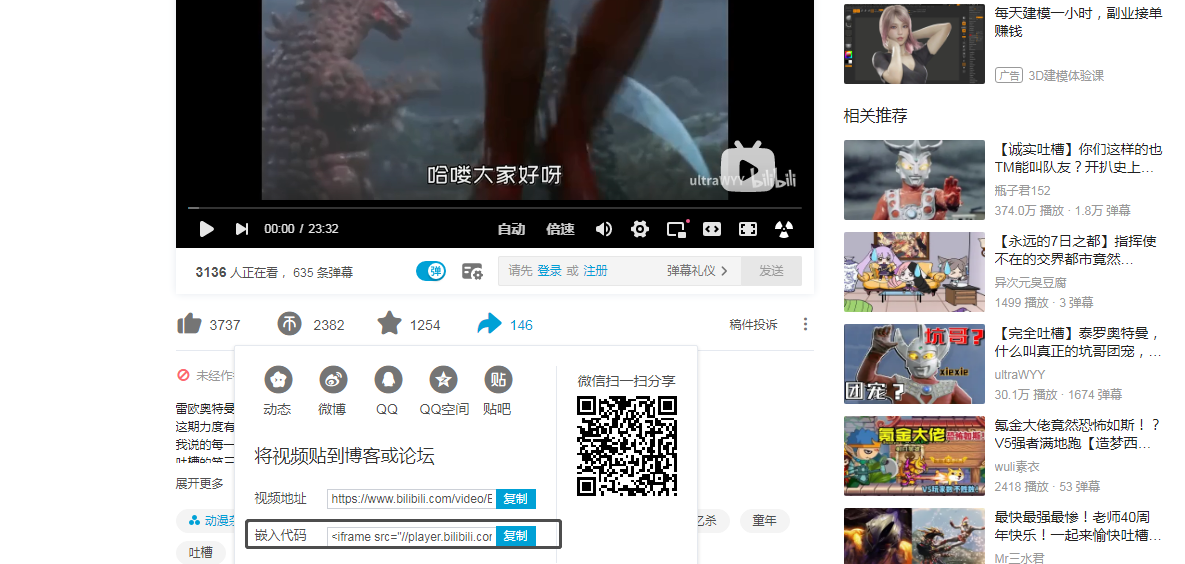
直接嵌入的话,视频窗口太小,我们加入 height="500",让窗口变大一些。
☀1.16.3 嵌入视频video标签
<video src="UP主战争xx1.mp4" />
☀1.17 跟踪任务
语法:
- [x] taskname x 表示任务完成。
- [ ] taskname 空格表示任务未完成
1 | - [x] 洗苹果 |
- [x] 洗苹果
- [ ] 吃苹果
☀1.18 换行
段落内换行,直接紧贴编辑下一行即可。
段落之间换行,直接空一行写即可。
☀2.Typora使用
☀2.1 设置项
偏好设置——>严格模式
默认严格模式下所输入的语法一定要标准,才会识别,#+空格才是标题。
取消严格模式,#+内容就会识别出标题。偏好设置——>MarkDown扩展语法,上标、下标、高亮、图表,这些够了之后,输入的语法才会被识别生效。
偏好设置——>外观——>状态栏,右边统计字数,左边源代码模式和侧边栏切换按钮,此栏的开启和关闭。
偏好设置——>图像

优先使用相对路径:当引入的图片与md文件在同一盘服下,md会使用相对路径引入该图片。
插入时自动转义图片URL:会将图片路径中带有中文名转义
☀2.2 快捷键
新建文本
Ctrl+N
Ctrl+Shift+N会新建一个窗口打开一个本地文件
Ctrl+O快速打开最近编辑文件
Ctrl+P弹出一个列表展示最近编辑的文件保存
Ctrl+S另存为
Ctrl+Shift+S关闭
Ctrl+W选择当前行/句
Ctrl+L选择当前词
Ctrl+D选择的就是当前格式包裹的内容,在选择一小段方面真的比较好用。选择当前词和格式
Ctrl+E选择的就是当前格式包裹的内容和当前格式选中后,在开始坐标的基础上调整选择内容
Shift+上、下、左、右、HOME、END、PageUp、PageDown、Ctrl+HMOE、CTRL+END
上、下调整上下行的。
左、右调整当前行每个字符。
HOME、END调整到当前行的开始和结尾。
PageUp、PageDown跨页调整。
Ctrl+HMOE跨首页调整。
CTRL+END跨尾页调整。
跳转到文首
Ctrl+首页(HOME)跳转到所选内容
Ctrl+J跳转到文末
Ctrl+结束(END)跳转到一行的开头
HOME跳转到一行的结尾
END上下翻页
PageUP、PageDown删除当前的词
Ctrl+Shift+D删除的就是当前格式包裹的内容。查找
Ctrl+F查找下一个
F3查找上一个
shift+F3替换
Ctrl+H标题
Ctrl+1~6改变标题级别或者文本字体大小
Ctrl+=、Ctrl+-表格
Ctrl+T
Ctrl+回车下方插入行
Alt+向上箭头向上移动行
Alt+向下箭头向下移动行
Alt+向左箭头向左移动列
Alt+向右箭头向右移动列
Alt+Shift+back删除行代码块
Ctrl+Shift+K
注意:按下去的时候,Ctrl+Shift先放手。
习惯操作直接打三个```后,输入代码块的语言类型,回车即可生成,也很快速。公式块
Ctrl+Shift+M引用
Ctrl+Shift+Q有序列表
Ctrl+Shift+[无序列表
Ctrl+SHift+]任务列表
Alt+P选中下拉项- [x] taskname调整列表缩进(对于多级列表而言调整级数)
Ctrl+[向外减少Ctrl+]向里增加加粗
Ctrl+B斜体
Ctrl+I下划线
Ctrl+U代码行
`Ctrl+shift+``
删除线
Alt+Shift+5超链接
Ctrl+K插入图像
Ctrl+Shift+I清除样式
Ctrl+\显示和隐藏侧边栏
Ctrl+Shift+L标题大纲
Ctrl+Shift+1当前文件夹的文档列表(包含一些内容)
Ctrl+Shift+2文件树(只有文件名,显示比较全的文件)
Ctrl+Shift+3查找文件
Ctrl+Shift+F切换源代码模式
Ctrl+/专注模式
F8
==除了当前格式个内容,其他都淡化。太专注了。==打字机模式
F9
==永远将行停留在中间,厉害了。!==全屏
F11放大显示比例
Ctrl+Shift+=缩小显示比例
Ctrl+Shift+-恢复原显示比例
Ctrl+Shift+9多个Typroa窗口切换
Ctrl+Tab开发者工具(查看Html源代码)
Shift+F12换行
段落中换行shift+回车
段落外换行回车代码块自动缩进
Shift+Tab
☀2.3 小技巧
在对应的格式上重新输入格式快捷键,可以取消该格式。
图片保存到本地
按住Ctrl+V 就可以弹出复制文件到本地的选项。或者设置插入图片时的操作。复制到安排好的文件夹中,进行统一管理。
表格中换行
shift+回车,表格中从当前单元格跳到下一列对应的格回车